Kindle Oasis 新机开机、设置指南(2017.11.10)
AMAZON KINDLE 使用指南

AMAZON KINDLE 使用指南
1.右边水银柱是指针,滚轮上下是选择,按下滚轮是进入
2.Alt+P MP3播放,播放中按是暂停
3.随时按键盘右下的“房子”键,可以返回主页
4.带SD卡插上电脑正确显示
Kindle盘符下有3个文件夹,不要修改
4.刷中文:插入SD卡,在SD卡根目录建立5个文件夹,一般会自动建立
将解压至SD根目录出现文件夹,打开将里面的
移动到根目录,将原文件夹覆盖。
从电脑下拿下kindle,进入
主页的右下MENU,选Settings,进入后再点MENU,选Update Your Kindle,点OK确定后自动升级
5,恢复Kindle盘符识别,即内存,将解压至SD根目录出现
将它移动到根目录。
从电脑下拿下kindle,进入主页的右下MENU,选Settings,进入后再点MENU,选Update Your Kindle,点OK确定后自动升级6.传书管理软件(全格式)注意:不支持中文名,改为字母或数字
解压后安装。
安装后界面如上。
1.导入书籍:鼠标点Files,选Import,然后选择要导入的书籍或文档(pdf等)。
2.传输。
插上Kindle后出现
然后直接选中要传的书(直接鼠标拉或按住Ctrl多选)选中后点鼠标右键选Send,选SD卡盘符,就传过去了。
然后打开SD卡,进入ebook文件夹,将里面的书复制或移动到document文件夹下,最后打开kindle即可浏览。
kindle用户指南

title 存档标题
author 作者
collections 合集
主界面列表如下:
kindle user is guide (kindle用户指南,如果你删除了这本书,联网注册时又会重新下载的。。。)
oxford dictionary english 牛津英文字典
5. 安全的将 Kindle 从你的电脑连线中移除,然后按下 alt + z ,就可以在书目上看到你刚刚建立的「出游」这些名称,点入后就可以看到照片了
Kindle 3 快速键:图像阅读控制
q = 放大
w = 缩小
e = 重新调整比例
c = 实际大小
f = 全萤幕
r = 旋转角度
控制键 = 移动图片位置
enable pan to next page 自动翻页
浏览网页出现以下提示
web browser could not open this link because opening multiple windows is not supported
此网站需要弹出新页面功能的支持,请用WINDOWS系统进行浏览,
kindle post 一些关于KINDLE的新闻与其它
editors picks 编辑推荐 see all 观看全部目录
按MENU键后出店面
recommended for you 推荐给你的
附加功能下功能如下
web browser 网页浏览
PLAY MP3 这个认识字的应该都懂吧,播放MP3
说明:按ALT键加空格打开或停止播放音乐,F键跳到下一曲,需要复制MP3文件到KINDLE的根目录的 MUSIC目录下才可以进行播放)
kindle 使用手册
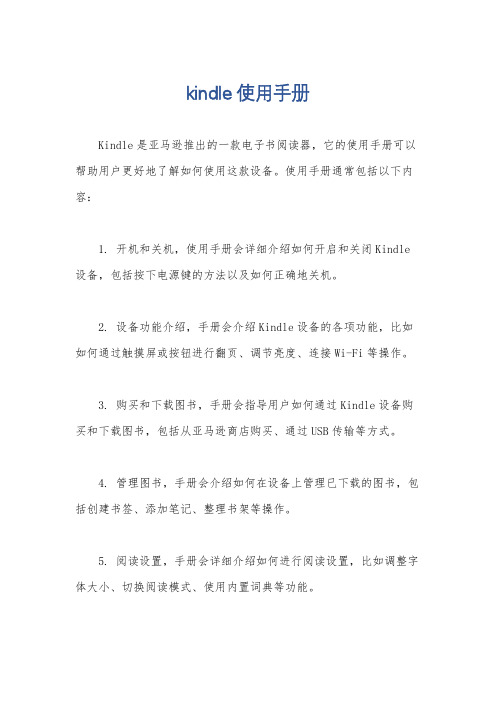
kindle 使用手册
Kindle是亚马逊推出的一款电子书阅读器,它的使用手册可以帮助用户更好地了解如何使用这款设备。
使用手册通常包括以下内容:
1. 开机和关机,使用手册会详细介绍如何开启和关闭Kindle 设备,包括按下电源键的方法以及如何正确地关机。
2. 设备功能介绍,手册会介绍Kindle设备的各项功能,比如如何通过触摸屏或按钮进行翻页、调节亮度、连接Wi-Fi等操作。
3. 购买和下载图书,手册会指导用户如何通过Kindle设备购买和下载图书,包括从亚马逊商店购买、通过USB传输等方式。
4. 管理图书,手册会介绍如何在设备上管理已下载的图书,包括创建书签、添加笔记、整理书架等操作。
5. 阅读设置,手册会详细介绍如何进行阅读设置,比如调整字体大小、切换阅读模式、使用内置词典等功能。
6. 其他功能,手册还会介绍一些其他的功能,比如如何使用Kindle的浏览器、听书功能、家长控制等。
总的来说,Kindle的使用手册会全面地介绍设备的各项功能和操作方法,帮助用户更好地使用这款电子书阅读器。
如果你需要更详细的信息,可以查阅Kindle官方网站上的帮助文档或联系客服寻求帮助。
Kindle使用要点

Kindle使用要点一、设置kindle让其支持中文显示原装kindle显示中文的时候会出现乱码。
解决方法是把kindle的默认区域设为中国。
具体做法是输入如下命令:;debugOn~changeLocale zh-CN;debugOff(注意标点符号和大小写都要正确。
)输入命令的方法如下:1、进入home页面;2、按“回车”进入搜索状态,此时就可以输入一行命令,命令输入完按回车。
命令正确屏幕不会变换,命令不正确则会搜索你输入的内容。
3、把三个命令都输入完成;4、重新启动机器。
home--menu选择settings,然后menu选择restart,15秒钟后机器重启完成就可以正确显示中文了二、安装字典kindle 3自带了两个英英字典,对英文水平一般的来说,还是英汉字典用得爽点,所以更换默认的字典还是很有必要的。
kindle 3更换字典也很简单,在菜单设置里就能更换了。
只要按照以下几个步骤来就行了:1、kindle电子书连接电脑USB口。
2、把字典文件(和普通电子书一样,也是后缀为.mobi的文件)拷贝到kindle的Documents文件夹内。
然后断开kindle 的USB连接。
3、在kindle上操作:home——menu——setting——确认——menu——change primary Dictionary 然后选择上刚才拷贝进去的词典即可。
原生的Kindle的字典都是英文翻译中文或英文,没有中文翻译英文。
可以通过一下在线翻译/字典实现中译英,且可以直接在界面上输入拼音,无需中文输入法。
推荐网站如下:/有道词典谷歌翻译三、MP3音乐播放kindle只支持MP3格式的音乐文件。
把kindle连接到电脑,把MP3文件拷贝到music 目录下。
启动播放音乐操作如下:home——menu——expeerimental, 用箭头选择play music在阅读过程中可以通过快捷键控制音乐播放:alt + space = 启动或关闭音乐alt + f = 换下一首歌曲四、传送文件到kindlekindle支持.pdf、.mobi、.prc和.txt等多种格式的电子书(文件)阅读。
Kindle电子书阅读器操作指南

Kindle电子书阅读器操作指南随着科技的进步,电子书成为人们阅读的主要方式之一。
Kindle电子书阅读器作为一款由亚马逊公司开发的电子设备,具备便携性和功能强大的特点,受到了广大读者的喜爱。
本文将为您详细介绍Kindle电子书阅读器的操作指南,帮助您更好地使用和享受阅读的乐趣。
一、开箱及设置1. 开箱购买Kindle电子书阅读器后,打开包装,您会看到一台精美的设备,配备了电子墨水屏幕和物理按钮。
同时,您还会发现一根USB数据线和一份用户手册。
2. 充电首次使用之前,我们需要为Kindle电子书阅读器充电。
通过将USB数据线连接至设备底部的充电接口,并插入电源适配器或电脑的USB接口,即可开始充电。
充电指示灯亮起时,表示正在充电。
3. 设置充电完成后,按下设备底部的电源按钮。
您将被引导执行一系列设置,包括选择语言、连接Wi-Fi等。
按照屏幕上的提示进行操作即可完成设置。
二、阅读电子书1. 主屏幕打开Kindle电子书阅读器后,您将看到主屏幕。
主屏幕上会显示您已下载的电子书封面或书籍名称。
通过轻触或按下设备按钮,您可以进入特定的电子书。
2. 调节亮度Kindle电子书阅读器的电子墨水屏幕在阅读时更类似于纸张,并且不会刺激眼睛。
然而,不同的环境光照可能需要您调节屏幕亮度。
在阅读界面,从屏幕上方向下滑动,即可打开亮度调节菜单。
通过滑动滑块,调整屏幕亮度至您所需的水平。
3. 翻页Kindle电子书阅读器提供多种方式进行翻页。
您可以通过轻触屏幕左半部分进行前翻,右半部分进行后翻;或者通过按下屏幕左、右两侧的物理按钮进行翻页。
您还可以在设备设置中自定义翻页手势。
4. 书签和注释在阅读过程中,您可能需要添加书签或撰写注释以加深阅读体验。
通过长按屏幕上的某一页,即可打开阅读选项菜单。
在菜单中,您可以选择添加书签或撰写注释,并在需要的时候轻松查看和管理。
5. 搜索和字典功能Kindle电子书阅读器提供了强大的搜索和字典功能,以帮助您更好地理解和研究所读的内容。
kindle操作手册

k i n d l e操作手册(共8页) -本页仅作为预览文档封面,使用时请删除本页-阅读时,您可以查看阅读进度,更改文本显示设置,停留在当前阅读位置时快速浏览其他页面和章节。
Kindle Voyage(第7代)、Kindle Paperwhite (第7代)、Kindle(第7代)和Kindle Paperwhite(第6代)帮助。
查看您的阅读进度剩余阅读时间功能会根据您的平均阅读速度,估算出您读完当前章节或本书还需多少时间。
您特有的阅读速度仅保存在您的Kindle设备上,而不是保存在亚马逊服务器上。
使用剩余阅读时间:1.阅读时,点击屏幕顶部以显示阅读工具栏。
2.点击【菜单】图标,然后点击【阅读进度】。
3.在屏幕底部选择您喜欢的阅读进度显示方式。
o【书中位置】o【书中页码】(如果适用)o【章节剩余阅读时间】o【图书剩余阅读时间】o【无】注意:不是所有Kindle电子书都有实际页码。
前往电子书中的特定位置阅读电子书时,您可以使用快速翻书功能,就像在纸质书中一样,快速翻看该Kindle电子书的其他页面或章节,或者前后快速跳转,而不会丢失您现在的阅读位置。
1.点击屏幕顶部以显示阅读工具栏,然后点击屏幕底部,以显示预览窗口和阅读进度条。
2.在预览窗口中查看书中的其他位置:o在预览窗口中左右滑动,或者点击窗口左右两侧的箭头。
o对于Kindle Voyage(第7代):点击向前翻页键或向后翻页键,直到您感觉到轻微震动。
o按住屏幕底部进度条上的圆形按钮左右拖动,可以向前或向后翻。
3.点击预览窗口中的页面可转至书中对应位置,点击右上角的【X】可返回当前位置。
更改字体、行间距或页边距您可以更改Kindle电子书显示的字体、字号、行间距或页边距。
注意:菜单和其他屏幕的字体大小是固定的,无法进行更改。
您无法更改PDF文件的文字外观。
1.阅读时,点击屏幕顶部以显示阅读工具栏,然后点击【Aa】。
2.选择文本大小和字体类型。
kindle的基本操作 -回复
kindle的基本操作-回复Kindle的基本操作Kindle作为一款电子书阅读器,深受读者的喜爱。
它的轻便性、长续航电池以及方便的阅读体验使得Kindle成为了许多书迷的首选。
对于第一次使用Kindle的用户来说,了解它的基本操作是非常重要的。
在本文中,我将一步一步地回答关于Kindle的基本操作的各种问题。
第一步:开启和关闭Kindle在使用Kindle之前,您需要确保设备已经充满电。
然后,按下Kindle 设备上的电源按钮,长按几秒钟直到屏幕亮起。
如果屏幕显示“Kindle”字样,说明您的Kindle已经成功开启。
要关闭Kindle,您只需再次长按电源按钮,然后选择“关机”。
在确认关闭之前,Kindle会询问您是否要将其关机。
点击“确认”按钮即可完成关闭。
第二步:连接Wi-Fi连接Wi-Fi是非常重要的,因为只有通过Wi-Fi才能下载和更新书籍。
要连接Wi-Fi,首先从Kindle的首页上滑动下来以显示设置菜单。
然后选择“设置”选项,再点击“Wi-Fi”来进行连接。
在Wi-Fi设置菜单中,您可以选择已知的网络并输入密码,或者选择“添加网络”以连接新的Wi-Fi。
一旦连接成功,Kindle就可以访问互联网并下载您想阅读的电子书了。
第三步:下载电子书一旦连接到Wi-Fi,您可以开始下载电子书。
从Kindle的首页上滑动并找到“商店”选项。
点击“商店”进入Kindle商店,并在搜索栏中输入您想要阅读的书籍名称、作者或者关键词。
然后,从搜索结果中选择您想要的书籍。
点击您选择的书籍,Kindle会显示价格、作者、评价等详细信息。
点击“购买”或“免费”按钮以开始下载电子书。
下载完成后,您可以在Kindle 的首页上找到并打开这本书,开始阅读。
第四步:调整阅读设置Kindle提供了多种阅读设置,以确保您在使用过程中有更好的阅读体验。
在阅读一本书时,您可以通过点击页面中央来打开设置菜单。
在设置菜单中,您可以调整字体大小、屏幕亮度、页面间距等设置。
kindle 使用手册
kindle 使用手册Kindle是亚马逊推出的一款电子书阅读器,它可以让用户轻松地阅读电子书、杂志和报纸。
在这份Kindle使用手册中,我将从多个方面为你介绍Kindle的使用方法和注意事项。
首先,让我们从Kindle的基本操作开始。
当你第一次拿到Kindle时,你需要先进行开机设置。
按下电源键,屏幕上会显示亚马逊的logo,然后系统会自动启动。
在设置向导中,你需要连接到Wi-Fi网络,并登录你的亚马逊账号。
这样你就可以开始购买和下载电子书了。
接下来,让我们来谈谈Kindle的阅读功能。
在主屏幕上,你可以看到你已经购买的电子书以及你最近阅读的书籍。
点击书籍封面,就可以打开书籍开始阅读。
在阅读界面,你可以通过轻触屏幕来翻页,也可以通过屏幕上的物理按键来进行翻页操作。
另外,你还可以通过设置来调整亮度、字体大小和字体样式,以便更好地适应你的阅读习惯。
除了阅读功能,Kindle还具有一些其他实用的功能。
比如,你可以通过内置的词典来查阅单词的释义,还可以进行书签标记和笔记记录。
此外,Kindle还支持亚马逊的Whispersync技术,这意味着你可以在不同的设备上同步你的阅读进度,无论是在Kindle设备上还是在手机或平板电脑上。
在使用Kindle时,你还需要注意一些细节。
比如,要定期连接Wi-Fi网络,以便同步最新的阅读进度和下载新的电子书。
另外,要注意保护屏幕,避免长时间暴露在阳光下或者受到尖锐物品的刮擦。
最后,当你长时间不使用Kindle时,最好将其关机或者放入休眠状态,以节省电量。
总的来说,Kindle是一款功能强大、操作简单的电子书阅读器,它可以为用户提供优质的阅读体验。
通过这份使用手册,希望你能更好地了解Kindle的使用方法和注意事项,从而更好地享受阅读的乐趣。
新kindle的操作方法
新kindle的操作方法
新款kindle的操作方法如下:
1. 开机:长按电源键,直到屏幕亮起。
屏幕显示“Kindle”字样后,松开电源键。
2. 注册:跟随屏幕上的指导,选择语言和地区,然后登录或创建一个Amazon 账户。
新的Kindle需要连接到Wi-Fi网络才能完成注册和下载书籍。
3. 浏览书籍:在主屏幕上,您可以看到已下载的书籍、建议的书籍和搜索栏。
使用触摸屏或方向键浏览书籍列表。
点击书籍封面或选择书籍名称以打开并开始阅读。
4. 调整亮度:在屏幕顶部下拉菜单中,点击“设置”图标,然后点击“亮度”选项。
在滑块上拖动来调整亮度。
5. 翻页:点击屏幕的左侧或右侧来翻页。
您也可以使用屏幕底部的进度条来快速导航。
6. 调整字体和文字大小:点击屏幕顶部下拉菜单中的“Aa”图标。
然后您可以选择不同的字体、文字大小和行间距。
7. 添加书签:在阅读过程中,点击屏幕顶部中间的书签图标来添加或移除书签。
8. 搜索:在主屏幕上的搜索栏中输入关键词,然后点击“搜索”按钮来查找您的书籍、文档或亚马逊商店的内容。
9. 设置选项:在主屏幕上,点击屏幕顶部的“设置”图标,您可以访问各种设置选项,如Wi-Fi、亮度、字典等。
10. 下载书籍:在主屏幕上,点击“商店”图标来访问亚马逊商店。
浏览和搜索您想要下载的书籍,然后点击购买或免费下载按钮。
这些是新Kindle的基本操作方法,您可以根据个人需求来进一步探索并使用更多的功能。
电子阅读器快速启动使用手册
电子阅读器快速启动使用手册欢迎使用我们的电子阅读器!本手册将为您提供详细的操作指南,以快速启动和使用您的电子阅读器。
请按照以下步骤进行操作,以确保您能够充分利用这款便捷的设备。
1. 充电在首次使用之前,请确保电子阅读器已经充满电。
连接电源适配器和设备,将电子阅读器插入交流电源插座。
充电时,设备的指示灯将变为红色。
在指示灯变绿后,即可断开充电器。
2. 开机按下电子阅读器背面的电源按钮,设备将启动。
稍等片刻,您将看到一个欢迎界面,表示设备已经成功开机。
3. 语言选择在欢迎界面上,您需要选择您喜欢的语言。
通过滑动触控屏幕,找到并点击“语言选择”选项。
在弹出的语言列表中,选择您需要的语言,然后点击确认。
4. Wi-Fi连接为了正常使用电子阅读器的互联网功能,您需要连接到Wi-Fi网络。
在主界面上,滑动触控屏幕并点击“设置”选项。
在设置菜单中,选择“Wi-Fi”,然后启用Wi-Fi连接。
在可用的网络列表中,选择您要连接的Wi-Fi网络,输入密码(如果需要),然后点击确认。
一旦连接成功,设备将显示已连接的Wi-Fi网络名称。
5. 注册账户为了使用电子阅读器的全部功能,您需要在设备上注册一个账户。
在主界面上,点击“注册”选项,然后按照屏幕提示填写相关信息。
一旦注册成功,您便可以享受更多个性化设置和云同步功能。
6. 下载图书现在您可以开始下载您喜爱的图书了!点击主界面上的“书店”选项,进入在线书店。
在书店中浏览并选择您感兴趣的图书,在图书详情页面点击“购买”或“下载”按钮。
一旦下载完成,您可以在“我的书库”中找到已下载的图书并开始阅读。
7. 阅读设置电子阅读器提供了多种设置选项,以满足您的阅读需求。
在主界面上,点击“设置”选项,然后选择“阅读设置”。
在阅读设置中,您可以调整字体大小、屏幕亮度、页面翻转方式等。
根据您的喜好,进行相应的设置调整。
8. 笔记和书签电子阅读器支持笔记和书签功能,以方便您的阅读笔记和标记重要内容。
- 1、下载文档前请自行甄别文档内容的完整性,平台不提供额外的编辑、内容补充、找答案等附加服务。
- 2、"仅部分预览"的文档,不可在线预览部分如存在完整性等问题,可反馈申请退款(可完整预览的文档不适用该条件!)。
- 3、如文档侵犯您的权益,请联系客服反馈,我们会尽快为您处理(人工客服工作时间:9:00-18:30)。
图 6
1 输入WiFi密码
2 点击“连接”
连接到亚马逊
图 7
图 8
1 点击“创建新帐户”
2 点击此处,选择国家/地区
图 9
图 10
1 点击“中国大陆”
2 输入 “用户名”
3 输入 “手机号码”
(可以是中文)
4
输入“密码”
5 点击“创建帐户”
图 11
图 12
可以跳过这一步
1 点击您的卡号信息
还可以在之后的
1 选择您喜欢的类型。
3 选择想读的书,或者显示另外3本。
2 点击“下一步”
4 点击“下一步”
图 21
图 22
1 点击“评分完毕”
3 点击“X”
2 点击“下一步”
图 23
图 24
新机设置完成
图 25
谢谢!
购书环节再设置
2 点击“下一步”
1 点击“跳过”
2 点击“确定”
图 13
图 14
1 选择“国内”
4 点击“继续设置”
2 输入您的姓名、地址信息。 3 点击“下一步”
图 15
图 16
1 点击“下一步”
2 点击这里
图 17
图 18
1 点击“完成”
2 点击“新手入门”,也可点“谢绝”
图 19
图 20
Kindle Oasis 电子书(第9代)
新机开机、设置指南
(建议在有WiFi情况下设置)
2017.11.10
1 长按“电源开关”5秒左右
2 选择“简体中文”
3
点击“下一步”
图 1
图 2
进入安装界面
安装界面
1 点击“新手入门”
图 3
图 4
1 点击“连接到WiFi”
2 选择您用到的WiFi
图 5
